Nagyon zárt szemmel
Ez a példa a Chameleon plugin régi verziójában készült.
A kollázs létrehozásának folyamata némileg eltérõ, de az eredmény ugyanaz lesz.
A különbségek a "Chameleon" rendszerrel való együttműködésre szentelt cikkben szerepelnek. Korábban (az 5.0-s verzió előtt) ezt a módot Standardnek nevezték, és automatikusan elkezdett dolgozni a plug-in hívása után a Filter menüben.
Ezt a példát a Richard Shellabear javasolta. ő is küldött nekünk a megfelelő fotókat.
Richard Shellabear egy profi fotós, de a fotózástól eltekintve foglalkozik a felvétel korrekciójával is, mert néha előfordul, hogy a képek javításra szorulnak.
Például meg kell erősíteni egy csoportképet, amelyben az egyik ilyen csoport villogni kezdett, de a többiek csak rendben voltak.

Természetesen, mint bármelyik profi fotós, Richard Shellabear egyszerre több képet is készít, és azt mondhatja, hogy nem kell foglalkozni ezzel az aprólékos munkával, de csak egy másik fényképet kell választania. De ha ez a "szemmel zárt" fotó leginkább az összes többi kritériumon kiderült, akkor miért nem próbálja meg? Csak nyissa ki a szemét minden más, ugyanabból a sorozatból készült fotókból. Jól van, ha még a szemek is rossz irányba néznek, amire szükségünk van.

Válassza ki a szemeket bármelyik kiválasztó eszközzel, például ebben az esetben az Adobe Photoshop alkalmazásban, a legkényelmesebb a Lasso eszköz vagy a Gyorsmaszk üzemmód használata.

A beillesztett töredék szeme rossz irányba néz, hogy megjavítsa, majd a Szerkesztés menüben a Transform-Flip Horizontal parancsot választja. A beillesztett fragmentum tükrözi a függőleges tengelyt.
Most ki kell találnod a szemed méretét. Ehhez használja a Transform-Scale parancsot a Szerkesztés menüből. De mielőtt felhívja ezt a parancsot, állítsa a szemréteg Opacity paraméterét 50% -ra, így kényelmesen kiválasztja a méretet.
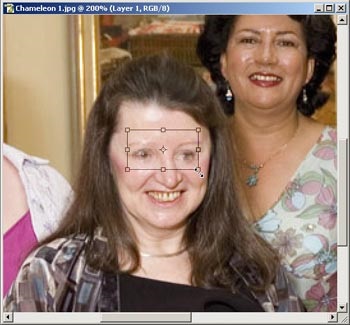
Miután kiválasztotta a méretet és a Transform-Scale parancsot használja, adja vissza a réteg 100% -os áttetszőségét.
Nagyszerű kifejeződést nyújtson a parancsok szintjén. míg a szemen lévő rétegnél hívja a Levels (Kép - Adjustment - Levels) párbeszédpanelt, és a fekete pont csúszkát jobbra mozgassa 40 - es értékre.
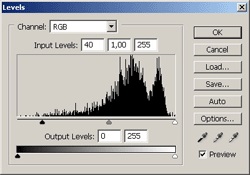

Most az utolsó lépés az AKVIS Chameleon hívása. Az AKVIS - Kaméleon parancs kiválasztása a Szűrő menüből. Nem kell mást tenni, a plug-in közvetlenül a hívás után fog működni, és néhány másodpercen belül készen áll a fotó készítésére, például egy adott magazinban történő nyomtatáshoz.

